Добродошли у свет Гоогле-ов Нест Хуб Мак. Ускоро ћете уживати у једном од најбољих центара за паметне куће на тржишту. Нест Хуб Мак је свестрана јединица која нуди одличне видео позиве, паметне контроле дома, још један екран на којем можете гледати ИоуТубе ТВ, и још. Наравно, такође је компатибилан са вашим другим уређајима Гоогле екосистема.
Садржај
- Правилно подешавање је важно
- Више о кључним карактеристикама Гоогле Нест Хуб Мак-а
Препоручени видео снимци
Лако
10 минута
Гоогле Нест Хуб Макс
Гоогле Хоме апликација
Ви-фи
Правилно подешавање је важно
Да бисте избегли проблеме, најбоље је да га правилно подесите први пут. Овај свеобухватни водич ће вас поставити на прави пут.
Корак 1: Прочитајте водич за брзи почетак
Уклоните Гоогле Нест Хуб Мак из паковања и прочитајте приложени водич за брзи почетак који показује упутства корак по корак о томе како да повежете напајање са Нест Хуб Мак-ом. Такође ћете желети да размислите о томе где желите да поставите паметни екран пре него што повежете његов извор напајања. Када повежете кабл за напајање у утичницу, Нест Хуб Мак ће се аутоматски укључити.

Корак 2: Преузмите апликацију Гоогле Хоме
Ако сте ан Андроид корисник, шансе су ваше смартфон већ има унапред инсталирану апликацију Гоогле Хоме. Ако не, пожелећете да пређете на Гоогле Плаи продавница да преузмете бесплатну апликацију. Алтернативно, корисници иОС-а ће морати да преузму бесплатну апликацију преко Продавница апликација.
Такође ћете желети да преузмете апликацију Нест, јер нуди напредне функције којима можете да приступите а које нису доступне преко апликација Гоогле Хоме – као што је прегледање евиденције историје, подешавање зона активности, препознавање познатих лица и још много тога више.
Повезан
- Како направити собу у Гоогле Хоме-у
- Обично 229 долара, Валмарт има Гоогле Нест видео звоно за 80 долара
- Велики попуст је управо стигао на Гоогле Нест Доорбелл за Приме Даи
Корак 3: Повежите Нест Хуб Мак на Ви-Фи преко апликације
Да бисте успоставили везу, мораћете да повежете Гоогле Нест Хуб Мак са Ви-Фи мрежом вашег дома помоћу апликације Гоогле Хоме. Ово се постиже следећим корацима.
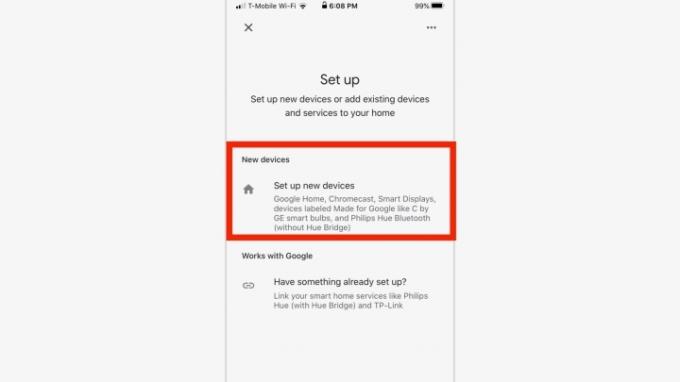
4. корак: Подесите свој уређај
Додирните на + дугме на врху почетног екрана, а затим изаберите Подесите уређај опција. Изаберите Нови уређаји опцију на следећем екрану јер је постављате први пут
5. корак: Изаберите дом
Одаберите дом за свој Нест Хуб Мак. Ако имате више домова повезаних са вашим Гоогле налогом, можете да наведете који дом желите да буде део. Ако није, апликација ће тражити оближње Гоогле Нест уређаје. Изаберите Нест Хуб Мак са листе у доњем десном углу екрана Нест Хуб Мак, а затим кликните на Следећи. Бићете упитани у којој просторији ће се Нест Хуб Мак налазити – само изаберите исправну са листе.
Корак 6: Повежите се на Ви-Фи
Изаберите Ви-Фи мрежу свог дома са листе. Када буде изабран, Нест Хуб Мак ће покушати да се повеже са вашом мрежом, завршавајући овај део процеса подешавања.
7. корак: Омогућите неколико кључних функција
Након што повежете свој Нест Хуб Мак са Ви-Фи мрежом у вашем дому, он ће вам предложити неколико додатних функција које ће вам помоћи да максимално искористите свој паметни екран. Ове функције укључују функције сензора камере, дуо видео позиве и размену порука, ИоуТубе ТВи уграђену Нест камеру.
Корак 8: Почните да користите Нест Хуб Мак
Ако вам се само читање горњих корака чини неодољивим, не брините – покретање и рад вашег Нест Хуб Мак-а је варљиво једноставно и неће трајати највише 10 минута. Када пратите кораке да га подесите, спремни сте да почнете да га користите. Ако тренутно поседујете а Гоогле Хоме или Гоогле Хоме Мини, већ ћете бити упознати са стилом интеракције гласовних команди.
На пример, ако желите да знате шта можете да очекујете пре него што изађете напоље, само питајте: „Хеј Гоогле, какво је време?“ Ако треба да проверите свој календар, реците: „Хеј Гоогле, шта је у мом календару?“


Више о кључним карактеристикама Гоогле Нест Хуб Мак-а
Функције сензора камере: Уз додатак уграђене камере, Нест Хуб Мак може да открије лица и покрете како би персонализовао и контролисао искуство осим гласовних радњи. Узмимо, на пример, Фаце Матцх, који ће препознати лица и приказати релевантан садржај. Постоје и брзи покрети који ће паузирати/репродуцирати видео записе помоћу покрета рукама.
Дуо видео позиви и поруке: Да бисте упућивали и прихватали видео позиве на Нест Хуб Мак-у, мораћете да подесите а Гоогле Дуо рачун.
ИоуТубе ТВ: Са екраном велике величине, Нест Хуб Мак је добра опција за гледање видео записа, попут оних на ИоуТубе ТВ. Да, потребна је претплата, али ако је немате, можете се пријавити за бесплатну пробну верзију!
Уграђена Нест камера: Нест Хуб Мак служи и као безбедносни систем, тако да ћете видети упит за подешавање ове опционалне функције у апликацији Хоме. Моћи ћете да се укључите у пренос уживо у било ком тренутку, па чак и да водите двосмерне разговоре.
Можете да урадите безброј невероватних ствари са Гоогле Нест Хуб Мак-ом, али је корисно да почнете тако што ћете провести неко време учећи његов интерфејс. Начин на који је организован је једноставан и лак за употребу – додирните екран и појавиће се неколико картица. Да бисте дошли до панела Хоме Виев, све што треба да урадите је да превучете надоле од врха екрана. Овде можете да контролишете светла, креирате рутине, шаљете а емитовање порука другим звучницима у вашем дому и још много тога.
Наш погодан водич за савете и трикове иде у још више детаља о Гоогле Нест Хуб Мак функцијама ако желите да сазнате више.
Препоруке уредника
- Како да сачувате видео на Гоогле Хоме
- Најновији Гоогле Нест Хуб паметни екран је скоро 50% снижен у Валмарту
- Најбољи Гоогле Хоме савети, трикови и ускршња јаја
- Продаја Гоогле Неста значи јефтине паметне екране и сигурносне камере
- Валмарт распродаја доноси попуст на Нест Леарнинг Тхермостат
Надоградите свој животни стилДигитални трендови помажу читаоцима да прате убрзани свет технологије са свим најновијим вестима, забавним рецензијама производа, проницљивим уводницима и јединственим кратким прегледима.




